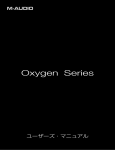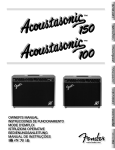Download Axiom DirectLink for Pro Tools ユーザー・ガイド - M
Transcript
Axiom DirectLink for Pro Tools ユーザー・ガイド ® ® 法的通知 This guide is copyrighted ©2010 by Avid Technology, Inc., with all rights reserved. 著作権法に基づき、Avid Technology, Inc. の書面による 許可なく、本ガイドの全部または一部を複製を作成することを禁じます。 Avid、Pro Tools、および M-Audio は Avid Technology, Inc. の商標また は登録商標です。文中に記載されているその他の商標はすべて各社の登録商 標です。 製品の機能、仕様、システム要件、および販売に関しては、予告なく変更さ れる場合があります。 ガイド・パーツ・ナンバー 9329-65026-00 REV A 5/10 文書フィードバック 弊社は常に取扱説明書の品質の向上に努めています。弊社マニュアルに関す るご意見、訂正、またはご提案がありましたら、[email protected] ま で電子メールをお送りください。 目次 第 1 章 . はじめに ................................................................................................ 4 第 2 章 . ProTools を設定する . . . . . . . . . . . . . . . . . . . . . . . . . . . . . . . . . . . . . . . . . . . . . . . . . . . . . . . . . . . . . . . . . . . . . . . . . . . . . . . . . 第 3 章 . DirectLink の Axiom コントロール 6 ................................................................ 7 第 4 章 . [インストゥルメント](Instrument)モード . . . . . . . . . . . . . . . . . . . . . . . . . . . . . . . . . . . . . . . . . . . . . . . . . . 12 [インストゥルメント]モードの設定 . . . . . . . . . . . . . . . . . . . . . . . . . . . . . . . . . . . . . . . . . . . . . . . . . . . . . . . . . . . . . . . . . . . 12 [インストゥルメント](Instrument)モードの使用 . . . . . . . . . . . . . . . . . . . . . . . . . . . . . . . . . . . . . . . . . . . . . . . . . . . . 12 3 目次 第 1 章 はじめに このガイドは、Axiom® コントロールを Pro Tools® 8.0.4 以降の共通の機能に自動的にマッピングする DirectLink について説明しています。 DirectLink は、Axiom を「専用」ハードウェア・コントローラのようにす る統合レベルのある 2 つの明確な操作モードを備え、Pro Tools との双方向のコミュニケーションを実現します。 Pro Tools が起動されると、DirectLink はデフォルト状態の[ミキサー・モード](Mixer Mode)で有効にな ります。 [ミキサー・モード]の場合、Axiom フェーダー、ボタンおよびノブは第 3 章の「DirectLink の Axiom コントロール」で説明しているようにパン、トラック選択、ミュート、ソロ、レコードアーム、トラックやマス ター・チャンネル・ボリュームなどの Pro Tools ミキサー機能にマッピングされます。 [ミキサー・モード]は Pro Tools Mixer を効果的にコントロールしますが、Axiom DirectLink もセッション でバーチャル・インストゥルメントを直接コントロールできます。セッション内でバーチャル・インストゥルメ ントをコントロールする最初の手順は、専用トラック「<」および「>」ボタンを使用して「ターゲット」トラッ クを選択することです。 ターゲット・トラックは Axiom がコントロールするトラックを判定します。ターゲット・トラックにバーチャ ル・インストゥルメントがある場合、 [インストゥルメント](Inst)ボタンを押すと、そのインストゥルメント のデフォルトの「マップ」ファイルを基準にすべての Axiom コントロールを最も便利なパラメータにマッピン グします。それぞれの AIR インストゥルメントには、対応する Axiom インストゥルメント・マップ(別名、カ スタム・プラグイン・マップ)があります。Axiom インストゥルメント・マップは www.m-audio.com/directlink からダウンロードしてインストールできます。Axiom インストゥルメント・ マップについての詳細は第 4 章の「[インストゥルメント](Instrument)モード」からも入手できます。 DirectLink が[インストゥルメント] (Instrument)モードかどうかにかかわらず、 [インストゥルメント]ボ タンは点灯し、インストゥルメントをコントロールしていることを確認します。[パッチアップ](Patch Up) および[パッチダウン] (Patch Down)ボタンを押すと、対称インストゥルメントでサウンドをオーディショ ンして選択するためにパッチ間を移動できます。[トラック](Track)ボタンを押すと、隣接するトラックを ターゲットにするため、1 つのインストゥルメントから別のインストゥルメントに切り替えることができます。 [インストゥルメント](Instrument)ボタンを 2 回押すと、Axiom が[ミキサー](Mixer)モードになります。 [インストゥルメント](Instrument)ボタンを押したままにすると、ターゲット・トラックでバーチャル・イン ストゥルメント・ウィンドウが開き、マッピングされた Axiom を使用するのに合わせリアルタイムで画面上のコ ントロールの更新を参照できます。[インストゥルメント]ボタンを再度押すと、[インストゥルメント]ウィンド ウが閉じます。 [インストゥルメント](Instrument)モードは[Axiom トランスポート] (Axiom Transport)ボタンには影 響を与えず、Pro Tools の相手にマッピングされたままになります。 この章では、Axiom で DirectLink を使用することにより、ワークフローをどのように向上させることができる か説明していますが、この『ユーザー・ガイド』の残りも注意してお読みください。Axiom ユーザー・ガイドと 合わせて、Pro Tools で Axiom Keyboard を最大限活用する方法について説明します。 Axiom DirectLink for Pro Tools 4 第 1 章 はじめに DirectLink の要件 システム要件 最新のシステム要件については、www.m-audio.com をご覧ください。 Pro Tools ソフトウェア DirectLink にはバージョン 8.0.4 以降の Pro Tools が必要です。Pro Tools のそれ以前のバージョンは DirectLink をサポートしません。Pro Tools ソフトウェアをアップグレードするための詳細については、 http://www.avid.com をご覧ください。 Axiom ドライバ DirectLink Keyboard Personality は Pro Tools 8.0.4 以降に付属しており、追加ドライバなしに使用できます。 ただし、Windows ユーザーは次を行う場合には最新の Axiom ドライバを www.m-audio.com/support からダウ ンロードしてインストールすることを強く推奨します。 • 同時に複数のアプリケーションをコントロールする。 • クラスコンプライアント対応のその他 USB オーディオ・デバイスを使用する。 • 長いシステムエクスクルーシブ(SysEx)コマンドを使用する。 Windows ドライバのインストール、Windows および Mac OS X 両方の Axiom 設定の詳細については、 『Axiom ユーザー・ガイド』の「ドライバのインストール」の章を参照してください。 Axiom ハードウェア DirectLink では、Axiom がホスト・コンピューターに接続されている必要があり、このガイドではプロセスが すべに完了していることを前提としています。インストールと接続手順は『Axiom ユーザー・ガイド』に説明が あります。 適格なレコーディング・アプリケーションのリストと現在の Windows ドライバ、追加 DirectLink イン ストーラ、およびユーザー・ガイドについては、www.m-audio.com にあります。 Axiom DirectLink for Pro Tools 5 第 1 章 はじめに 第 2 章 ProTools を設定する 設定手順 Pro Tools 8.0.4 以降には、必要な M-Audio Keyboard Personality for DirectLink が付属しています。次に 示す手順は、Pro Tools for DirectLink を設定するプロセスを示します。 Pro Tools for DirectLink を設定するには: 1 Pro Tools を起動します。 2 [設定](Setup)> [ペリフェラル](Peripherals)を選択します。 3 表示されるウィンドウで[MIDI コントローラー](MIDI Controllers)タブを選択します。 4 M-Audio Keyboard をコントロール・サーフェスのタイプとして選択します。 5 DirectLink をインプットおよびアウトプット MIDI ポートとして選択します。 6 チャンネル数で 8 を選択します。 7 [OK]をクリックし、ウィンドウを閉じます。 8 Axiom は[DirectLink モード] (DirectLink Mode)となり、Pro Tools をコントロールできるようになります。 Pro Tools が起動されるたびに、DirectLink は自動的に Axiom コントロールを起動してマッピングします。 Axiom DirectLink for Pro Tools 6 第 2 章 ProTools を設定する 第 3 章 DirectLink の Axiom コントロール 3 4 6 F E 1 7 E1 E2 E5 E3 E4 E6 E8 E7 2 204 F1 F2 F3 F4 F5 F6 Recall F7 F8 Ctrl Mute Panic Vel Lock F9 E9 12 F10 F11 F12 F13 F14 F15 F16 F17 Patch Track Mute Bank Solo E10 E11 E12 E13 E14 F18 Shift 5 11 10 9 8 この章では、DirectLink で Pro Tools の適格バージョンをコントロールする場合の Axiom コント ロールの動作について説明します。該当する場合、[ミキサー] (Mixer)モードと[インストゥルメン ト] (Instrument)モードの両方について説明します。 1 [Shift]ボタン このボタンは[フェーダー](Faders)ノブおよび[エンコーダー](Encoder)ノブ、さらには[ミュート] (Mute)および[トラック](Track)(< および >)ボタンの代替機能にアクセスするために使用されます。 2 [インストゥルメント](Inst)ボタン DirectLink は次に説明するように 2 つの異なる操作モードを提供します。 [ミキサー](Mixer)モード これは、Axiom のフェーダー・ノブ、エンコーダー・ノブとデフォルトのフェーダー・ボタンを対応する Pro Tools ミキサー機能にマッピングする DirectLink モードです。 マッピングされた Axiom コントロールが移動されるか押されると、LCD 画面が現在のトラック名とコント ロール値を表示し、トラック名に戻ります。 [インストゥルメント](Instrument)ボタンを押すと、Axiom コントロールが[インストゥルメント] (Instrument)モードになります。 [インストゥルメント](Instrument)モード [インストゥルメント](Inst)ボタンを押すと、 [インストゥルメント]モードが選択されます。LCD 画面 はコントロールされているインストゥルメント名を一時的に表示し、ターゲット・トラックの名前を元に戻 します。これは、Axiom フェーダー、フェーダーボタン、エンコーダー・ノブを Pro Tools セッションで ターゲット・トラック内のインストゥルメント・パラメータにマッピングします。 ターゲット・トラックは MIDI ノート記録先を指定し、Axiom キーボードから送信されるデータを コントロールします。 Axiom DirectLink for Pro Tools 7 第 3 章 DirectLink の Axiom コントロール マッピングされた Axiom コントロールが移動されるか押された場合、現在の機能またはパラメータの割り当 てとその値が LCD 画面上に表示され、ターゲット・トラック名に戻ります。 [インストゥルメント](Instrument)ボタンを押すと、Axiom が[ミキサー](Mixer)モードに戻ります。 [インストゥルメント]ボタンを押したままにすると、ターゲット・トラックのウィンドウを開いて閉じます。 [Axiom トランスポート] 、[シフト]、[トラック選択]および[ミュート / ソロ]ボタンは[イン ストゥルメント]ボタンの影響は受けず、Pro Tools への割り当てを保持します。 3 [グループ F](Group F)ボタン [グループ F]ボタンはデフォルトで点灯し、9 つのすべての Axiom フェーダーと[フェーダー]ボタン(F1 ∼ 18)が DirectLink モードになっていることを示します。このボタンが押されると、点灯しなくなり、フェー ダーとボタンが DirectLink 割り当てから解除され、アクティブなパッチに従ってマッピングされます。 [グループ F]ボタンを再度押すと、すべてのコントロールが DirectLink 割り当てに戻ります。このボタンが 点灯すると、グループが DirectLink モードにあることを確認します。 4 フェーダー [ミキサー・モード](デフォルト)(Mixer Mode(Default) ) Axiom 49 と 61 では、最初の 8 つのフェーダー(F1 ∼ F8)は 8 つのトラックに現在選択されているバンク のトラック・ボリュームをコントロールします。アクティブ・バンク(例 1 ∼ 8)は次に示すように Pro Tools ミキサーの低い端に合わせて青で強調表示されています。 最も右のフェーダー(F9)と Axiom 25 の 1 つのフェーダーは Pro Tools セッションのマスター・フェー ダーにマッピングします。セッションに複数のマスター・フェーダーがある場合、これらのフェーダーは最 も右(最後)のマスター・フェーダーにマッピングします。ただし、セッションにマスター・フェーダーが 含まれていない場合、影響はありません。 Axiom フェーダーが移動されると、現在の機能またはパラメータ割り当てとその値が LCD 画面に表示されます。 [インストゥルメント](Instrument)モード フェーダーはターゲット・トラック内のバーチャル・インストゥルメントにパラメータをマッピングします。 Axiom フェーダーが移動されると、現在の機能またはパラメータ割り当てとその値が LCD 画面に表示されます。 [Shift]ボタンを押しながら Axiom フェーダーを移動すると、現在のパラメータ割り当てと値を参照または 「覗く」ことができます。 5 [フェーダー](Fader)ボタン [ミキサー・モード](デフォルト)(Mixer Mode(Default) ) Axiom 49 と 61 では、最初の 8 つのボタン(F10 ∼ F17)は Pro Tools で 8 つのトラックに現在選択されてい るバンクにマッピングされ、デフォルトでそれぞれのボタンが押されると Pro Tools トラックをターゲットに します。 Axiom DirectLink for Pro Tools 8 第 3 章 DirectLink の Axiom コントロール 最も右のボタン(F18)を押すと、F10 ∼ F17 のボタンを[レコードアーム] (Record Arm)モードに切 り替えます。LCD 画面は「アーム」を表示し、現在の操作モードを示します。それぞれのボタンは押される と点灯し、対応するトラックがレコーディングのために配備されます。 ボタン F18 を再度押すと、ボタン F10 ∼ F17 を[ミュート]モードに切り替え、LCD 画面が「ミュート」 を表示します。それぞれのボタンは押されると点灯し、対応するトラックがミュートされたことを示します。 ボタン F18 をもう一度押すと、ボタン F10 ∼ F17 を[ソロ]モードに切り替え、LCD 画面が「ソロ」を表 示します。それぞれのボタンは押されると点灯し、対応するトラックがソロになり、その他のすべてが ミュートされます。 ボタン F18 は「付箋キー」として動作し、初めて押されると LCD 画面がボタン F10 ∼ F17 の 現在のモードを表示することを意味します。ボタン・モードを変更するには、表示がタイムアウト する前に F18 を再度押す必要があります。 [インストゥルメント](Instrument)モード ボタン F10 ∼ F17 はターゲット・トラック内のバーチャル・インストルメント・パラメータにマッピングさ れします。 マッピングされた Axiom ボタンが押されると、現在の機能またはパラメータ割り当てとその値が LCD 画面に 表示されます。 フェーダー・ボタン F18 は DirectLink が[インストゥルメント]モードの場合に点灯します。このボタンを 押すと、フェーダーと[フェーダー]ボタンを[ミキサー]モードに「反転」させ、エンコーダーが[イン ストゥルメント]モードのままになります。F18 を再度押すと、フェーダーと[フェーダー]ボタンが[イ ンストゥルメント]モードに戻ります。 6 [グループ E] (Group E)ボタン [グループ E]ボタンはデフォルトで点灯し、8 つのすべての Axiom エンコーダー・ノブ(E1 ∼ E8)が DirectLink モードになっていることを示します。このボタンが押されると、点灯しなくなり、ノブが DirectLink 割り当てから解除され、現在アクティブなプリセット・パッチに従ってマッピングされます。 [グループ E]ボタンを再度押すと、すべてのコントロールが DirectLink 割り当てに戻ります。このボタンが 点灯すると、グループが DirectLink モードにあることを確認します。 [Axiom トランスポート]ボタンは[グループ E]ボタンの影響は受けず、DirectLink 割り当てを そのまま保持します。 7 [エンコーダー] (Encoder)ノブ [ミキサー](Mixer)モード [エンコーダー]ノブ(E1 ∼ E8)は Pro Tools Mixer の[パン]ノブをコントロールします。ステレオ・ト ラックの場合、これらのエンコーダーはデフォルトで[左パン] (Left Pan)ノブをコントロールします。 ただし、 [Shift]ボタンを押したままエンコーダー・ノブを回すと、ステレオ・トラックの[右パン] (Right Pan)ノブをコントロールします。 ノブが移動されると、LCD 画面が現在のトラック名とパン(Pan)の値を表示します。 Axiom DirectLink for Pro Tools 9 第 3 章 DirectLink の Axiom コントロール [インストゥルメント](Instrument)モード エンコーダー・ノブはターゲット・トラック内のバーチャル・インストゥルメントにパラメータをマッピングします。 LCD 画面はノブが移動されると、現在の機能またはパラメータ割り当てに加えて、現在の値を表示します。 [Shift]ボタンを押しながらコントロールを移動すると、現在のパラメータ割り当てと値を参照または「覗 く」ことができます。 8 [トランスポート] (Transport)ボタン [ミキサー]モードと[インストゥルメント]モードの両方で、これらのボタンは Pro Tools の対応するボタ ンにマッピングされ、次に説明する機能をコントロールします。 [巻き戻し](Rewind)- このボタンは前のバー(またはメイン・カウンターが 時間またはサンプルを表示するように設定されている場合は時間 / サンプル定 義)の最初にスキップします。このボタンを押したままにするとボタンを離す まで Pro Tools トランスポートを巻き戻します。 [早送り](Fast Forward)- このボタンは次のバー(またはメイン・カウン ターが時間またはサンプルを表示するように設定されている場合は時間 / サンプ ル定義)の最初に移動します。このボタンを押したままにするとボタンを離す まで Pro Tools トランスポートを巻き戻します。 [停止](Stop)- このボタンは再生またはレコーディングを停止します。 [再生](Play)- このボタンは再生またはレコーディングを開始します。 [レコード](Record)- このボタンは Pro Tools トランスポートの絵 r コード を可能にします。 [最初に戻る] (Return to Start)- [巻き戻し]を押しながら[ループ] (Loop)ボタンを押したままにすると、Pro Tools セッションの最初に スキップします。 [最後に移動](Go to End)-[早送り]ボタンを押しながら[ループ]ボ タンを押したままにすると、Pro Tools セッションの最後に移動します。 [元に戻す](Undo)- [停止]ボタンを押しながら[ループ]ボタンを 押したままにすると、前回実行したアクションを取り消します。これは、 [編集]メニューから[元に戻す]を選択するのと同じです。 [ループ再生] (Loop Play)- [再生]を押しながら、 [ループ]ボタンを 押したままにすると、Pro Tools トランスポートで指定するループ開始 点と終了点でループ再生を行います。これらのボタンを再度押すと、 ループ再生が停止します。 [ループ・レコード](Loop Record)- [レコードを押しながら[ループ] を押したままにすると、「ループ・レコード」機能が有効になります。これ らのボタンを再度押すと、[ループ・レコード]が停止します。 Axiom DirectLink for Pro Tools 10 第 3 章 DirectLink の Axiom コントロール 9 [ミュート] (Mute)ボタン [ミキサー]と[インストゥルメント]モードの両方において、[ミュート]ボタンは次の機能を実行します。 デフォルトでは、このボタンを押すと、Pro Tools セッションのターゲット・トラックをミュートします。 [Shift]ボタンを押しながらこのボタンを押すと、Pro Tools トラックで[ソロ]ボタンをコントロールします。 10 [トラック](Track)ボタン [ミキサー]と[インストゥルメント]モードの両方において、これらのボタンは Pro Tools セッション内で ターゲット・トラックまたは 8 つのトラックのバンクを選択します。 • トラック選択 - 左トラック・ボタン (<) はセッションの前のトラックをターゲットにします。たとえば、 トラック 2 が現在ターゲットにされている場合、このボタンを押すとトラック 1 をターゲットにします。 右トラック・ボタン (>) は次のトラックをターゲットにします。たとえば、トラック 2 が現在ターゲット にされている場合、このボタンを押すとトラック 3 をターゲットにします。LCD 画面にトラック名が表 示されます。ターゲットがバーチャル・インストゥルメントのインストゥルメント・トラックの場合、レ コーディングのために配備され、キーが押されると、インストゥルメント・サウンドが聴こえます。[イン ストゥルメント]モードがアクティブな場合、コントロールはターゲット・トラック内のインストゥルメ ントにマッピングされます。 また、これらのボタンは 8 トラックの中の現在アクティブなバンクの外でトラックをターゲットするのに 使用されます。たとえば、トラック 8 が現在ターゲットされていて、> トラックボタンが押されると、ト ラック 9 がターゲットされます。Axiom フェーダーとその対応するボタンはトラック 9 ∼ 16 をコント ロールするようになりました。 • バンク選択 - [Shift]ボタンを押したままにしていると、左トラック・ボタン (<) で 8 つのトラックの前 のバンクを選択します。たとえば、トラック 9 ∼ 16 のバンクが現在選択されている場合、[Shift]を押 したままでこのボタンを押すと、トラック 1 ∼ 8 のバンクを選択します。右トラック・ボタン (>) は 8 つのトラックの次のバンクを選択します。たとえば、トラック 9 ∼ 16 のバンクが現在選択されている場 合、[Shift]を押したままこのボタンを押すと、トラック 17 ∼ 24 のバンクを選択します。 11 [ゾーン](Zone)ボタン このボタンは個々の[ゾーン](Zone)ボタン(1、2、3、および 4)にアクセスするために使用します。 キーボードを分割または層状にするためにゾーンが使用されます。[ゾーン]ボタンがアクティブな場合、 [Shift]、 [トラック]および[ミュート]ボタンは DirectLink モードでは機能しません。 [ゾーン]ボタン を押すと、これらのボタンが DirectLink に戻ります。 詳細ついては、『Axiom ユーザー・ガイド』の第 7 章「キーボード・ゾーン」を参照してください。 12 [パッチ](Patch)ボタン これらのボタンはバーチャル・インストゥルメント・サウンド・パッチを選択するために使用されます。 Axiom DirectLink for Pro Tools 11 第 3 章 DirectLink の Axiom コントロール 第 4 章 [インストゥルメント](Instrument)モード [インストゥルメント]モードは Axiom コントロールを Pro Tools のターゲットされたトラック内のさま ざまなバーチャル・インストゥルメント・パラメータにマッピングします。この章では、Pro Tools セッ ション内で読み込まれたインストゥルメントをコントロールするために DirectLink を設定し使用する方法 について説明します。 [インストゥルメント](Instrument)モードの設定 次の手順は、[インストゥルメント]モードの設定方法について説明します。Axiom が正しくインス トールされ、ホスト・コンピューターに接続されていることを確認してください。 [インストゥルメント]モードを設定するには: 1 必要に応じて、Pro Tools セッションでインストゥルメント・トラックを作成します。詳細については、 『Pro Tools リファレンス・ガイド』を参照してください。 2 バーチャル・インストゥルメントをトラック・インサート・スロットの 1 つに読み込みます。 3 [フェーダー]ボタンまたは[トラック]ボタンのいずれかでトラックを選択します。 4 [インストゥルメント](Inst)を押して DirectLink を[インストゥルメント]モードに切り替えます。ボタ ンが点灯し、Axiom が[インストゥルメント]モードになることを示します。 5 [インストゥルメント]ボタンを押したままにして、[インストゥルメント]ウィンドウがを開きます。 [インストゥルメント](Instrument)モードの使用 Axiom インストゥルメント・マップ Axiom コントロールのデフォルト・マッピング割り当てを定義する Axiom インストゥルメント・マッ プ(別名:カスタム・プラグイン・マップ)がそれぞれの AIR バーチャル・インストゥルメントに作成 されます。これらのマップは www.m-audio.com/directlink からダウンロードできます。 Axiom インストゥルメント・マップのインストール Axiom インストゥルメント・マップをダウンロードしたら、次の説明に従ってインストールできます。 Axiom インストゥルメント・マップをインストールするには: 1 ダウンロードした zip ファイルを見つけて開き、Axiom インストゥルメント・マップ(.pim)ファイルにアク セスします。 2 Pro Tools セッションをまだ開いていない場合、開きます。 3 必要に応じて、AIR インストゥルメントのインスタンスをインストゥルメント・トラックに読み込みます。こ のインストゥルメントはダウンロードしたファイルに対応します。 Axiom DirectLink for Pro Tools 12 第 4 章 [インストゥルメント](Instrument)モード 4 インストゥルメント・ウィンドウを開き、右上隅の[マップ]メニューをクリックします。 5 [ファイルからプラグイン・マップをインポート ...] (Import Plug-In Map From File...)を選択します。 6 開いている AIR インストゥルメントの .pim ファイルを見つけて選択します。 Windows [OK]ボタンをクリックして選択を確認します。 Mac OS X [開く]ボタンをクリックして選択を確認します。 7 インストゥルメントがトラックに読み込まれた場合に Axiom コントロールを常に Axiom インストゥルメン ト・マップに従ってマッピングするには、 [マップ]メニューから[デフォルトに設定](Set As Default) を選択します。 Axiom インストゥルメント・マップの作成 バーチャル・インストゥルメント・ウィンドウの[学習]ボタンを使用し Axiom インストゥルメント・ マップ(別名:カスタム・プラグイン・マップ)を作成することにより Axiom コントロールをインス トゥルメントにマッピングする方法を定義できます。 Axiom インストゥルメント・マップを作成するには: 1 [インストゥルメント](Inst)ボタンを押したままにして、バーチャル・インストゥルメント・ウィンドウ を開きます。 2 インストゥルメント・ウィンドウの右上隅の画面上の[学習]ボタンをクリックします。ボタンが赤色になり ます。 3 CTRL+ALT+START キー(Windows)または CTRL+CMD(OS X)をコンピューターのキーボードで押 しながら、画面上のコントロールをクリックします。コントロールの画面 LED が赤色に強調表示され、パラ メータ名が[学習]ボタンの左に表示されます。 4 再割り当てしている Axiom コントロールを移動します。これは、Axiom コントロールの画面上のコントロー ルをリンクさせ、新しいパラメータ割り当てが Axiom LCD に表示されます。 5 手順 3 と 4 を繰り返して、もう 1 つのコントロールに再割り当てします。 6 [学習]ボタンをクリックしてインストゥルメントの[学習]モードを終了します。 7 プラグイン・ウィンドウの右上の[マップ]メニューをクリックして[デフォルトに設定](Set as Default)を選択します。これにより新しい割り当てが保存され、プラグインがインストゥルメント・トラッ クに読み込まれるたびに適用されます。 デフォルト・コントロール・マッピングを復元するには、[マップ]メニューから[ファクトリー・ デフォルト・マップ](Factory Default Map)を選択します。 Axiom DirectLink for Pro Tools 13 第 4 章 [インストゥルメント](Instrument)モード バーチャル・インストゥルメントのコントロール Axiom でインストゥルメント・トラックをターゲットし、[インストゥルメント]モードを有効にする と(7 ページの[インストゥルメント](Inst)ボタンを参照してください。) 、インストゥルメント名が LCD 画面に表示されます。1 秒後に画面にトラック名が表示されます。トラックをターゲットするため に[トラック]ボタン(12 ページの[トラック](Track)ボタンを参照してください。)が使用された場 合、レコーディング用に配備され、キーが押されるとノートが聴こえます。 インストゥルメント・ウィンドウを開く [インストゥルメント]モードを押したままにすると、再生するバーチャル・インストゥルメントのウィ ンドウが開きます。 インストゥルメント・プリセット選択 バーチャル・インストゥルメント内のサウンド・パッチは[Axiom パッチ]ボタンを使用して選択します。 インストゥルメント・パラメータの調整 マッピングされた Axiom コントロールが移動されると、そのパラメータ割り当てと数値または位置の値 が LCD 画面に表示されます。1 秒後に画面がトラック名を反転します。 Axiom コントロールは[インストゥルメント]ボタンを押すといつでも[ミキサー]モードに戻ります。 Axiom コントロール・タイプとその[インストゥルメント]モード機能の詳細については、第 3 章 「DirectLink の Axiom コントロール」を参照してください。 Axiom DirectLink for Pro Tools 14 第 4 章 [インストゥルメント](Instrument)モード Avid 5795 Martin Road Irwindale, CA 91706-6211 USA 技術サポート(米国) オンラインサポートセンター (www.avid.com/support) (英語)にアクセスしてください。 製品情報 会社情報および製品情報については、 www.avid.com をご覧ください。





















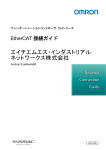
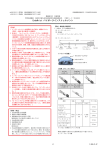
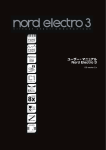
![Getting Started with Mbox 2 - akmedia.[bleep]digidesign.](http://vs1.manualzilla.com/store/data/006548289_2-c9e13ba167175472b8d89214023d670f-150x150.png)